2. Голосовое чтение (Android)
сле того, как часами смотрели на экран компьютера, но все равно хотите провести время за чтением любимых электронных книг, что вы можете сделать? Благодаря следующим приложениям для преобразования текста в речь вы можете расслабиться и слушать, вместо того, чтобы читать и утомлять глаза еще больше. Эти приложения для Android и iPhone будут читать вслух текст на вашем экране.Читайте также: Как использовать голосовой ввод в Документах Google, чтобы печатать быстрее
Преобразование текста в речь без сторонних приложений на мобильных устройствах
Хотя сторонние приложения предлагают дополнительные функции, как Android, так и iPhone имеют встроенные функции преобразования текста в речь. Вы должны попробовать их, прежде чем переходить к сторонним приложениям.
На iPhone перейдите в «Настройки → Специальные возможности → Разговорный контент» и включите переключатель «Проговаривать выбор», чтобы использов
Contents
- 1 Преобразование текста в речь без сторонних приложений на мобильных устройствах
- 2 1. Карманный (Android, iOS)
- 3 2. Голосовое чтение (Android)
- 4 3. T2S: Преобразование текста в голос – чтение вслух (Android)
- 5 4. Бесплатное общение (Android)
- 6 5. Голос диктора (Android)
- 7 6. Natural Reader (iOS)
- 8 7. Говори (iOS)
- 9 8. Преобразование текста в речь (iOS)
- 10 Часто задаваемые вопросы
Преобразование текста в речь без сторонних приложений на мобильных устройствах
с, изменить скорость речи, выделить произнесенный контент и активировать эту функцию с помощью жестов.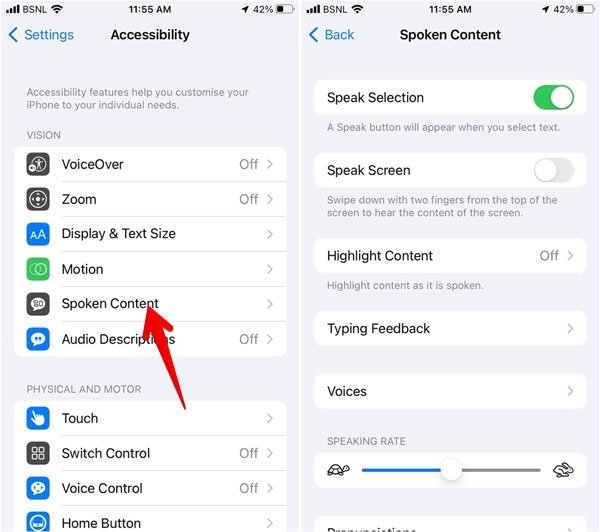
Аналогично на Android откройте «Настройки → Специальные возможности», затем «Выбрать для произнесения» или «Преобразование текста в речь» и включите его. Вы можете настроить высоту звука и голос преобразования текста в речь на Android в разделе «Настройки → Система (Общее управление) → Язык → Преобразование текста в речь».
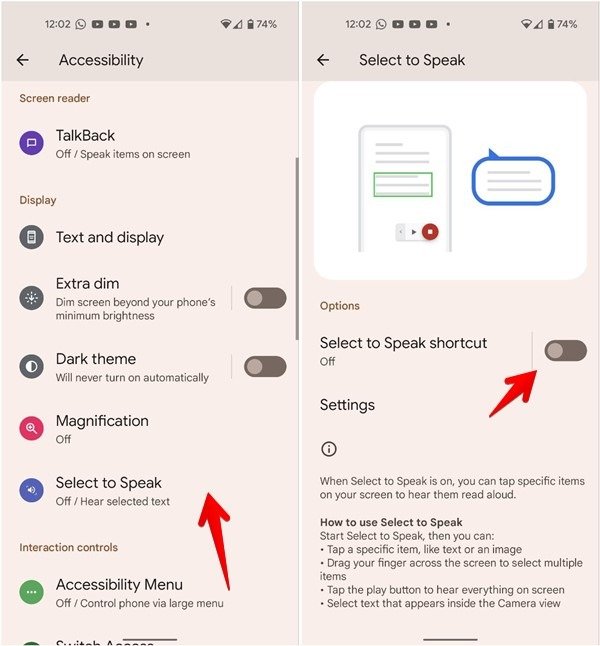
Ниже перечислены лучшие сторонние приложения для преобразования текста в речь.
1. Карманный (Android, iOS)
Pocket ( Андроид | iOS ) — отличное приложение, позволяющее сохранять статьи для последующего прочтения. Помимо сохранения ваших статей, Pocket также может читать их вслух. Поделитесь статьей в Pocket, как обычно, и когда статья появится в приложении, нажмите на нее, чтобы открыть. Выберите значок наушников вверху, и Pocket начнет читать статью. Это так просто.
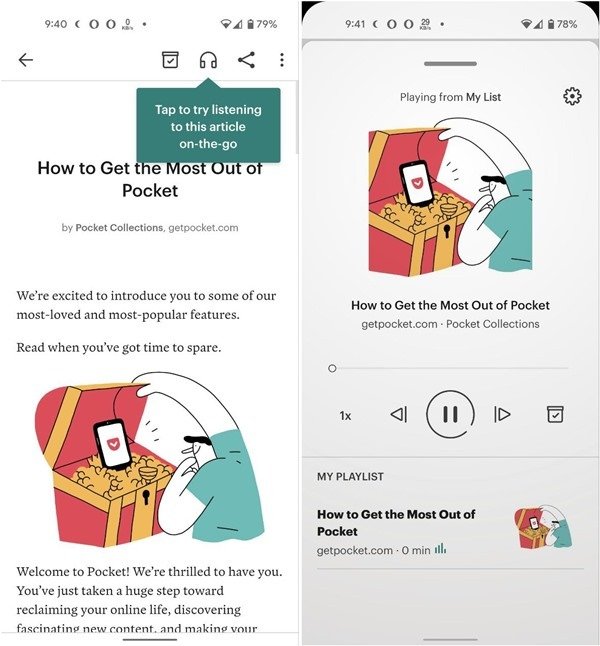
Приложение Pocket хорошо тем, что вы можете сохранять статьи, которые хотите прослушать. Однако это также его недостаток, поскольку он может читать только статьи, сохраненные в приложении. К сожалению, приложение Pocket не поддерживает чтение текста из файлов PDF или скопированного текста.
С другой стороны, он предлагает интересные функции, такие как автовоспроизведение и автоархивирование после прослушивания. Что еще более важно, он позволяет вам изменять скорость звука, прыгать или возвращаться на 15 секунд за раз, а также создавать список воспроизведения.
Также читайте: Как найти и стереть голосовые команды Google Assistant
2. Голосов1. Карманный (Android, iOS)
="https://play.google.com/store/apps/details?id=com.hyperionics.avar" target="_blank" rel="noopener" title="Голосовой читатель">Голосовой читатель — хороший вариант, когда дело доходит до выбора приложения для преобразования текста в речь. Когда вы впервые устанавливаете приложение, оно подскажет вам, как его использовать, в отличие от других приложений, с которыми вам придется экспериментировать, чтобы понять, как их использовать.
Что делает это приложение интересным, так это то, что существуют различные способы добавления текста в приложение. Вы можете настроить приложение на чтение из источников на вашем телефоне, таких как книги, PDF, DOC, HTML или TXT. Вы также можете скопировать URL-адрес веб-сайта и вставить его в приложение. Точно так же вы можете поделиться текстом, с которого вы читаете, например, на веб-странице, в программе для чтения электронных книг и т. д., при условии, что на нем есть кнопка «Поделиться». Выделите текст, нажмите кнопку «Поделиться» и выберите «Voice Aloud Reader».
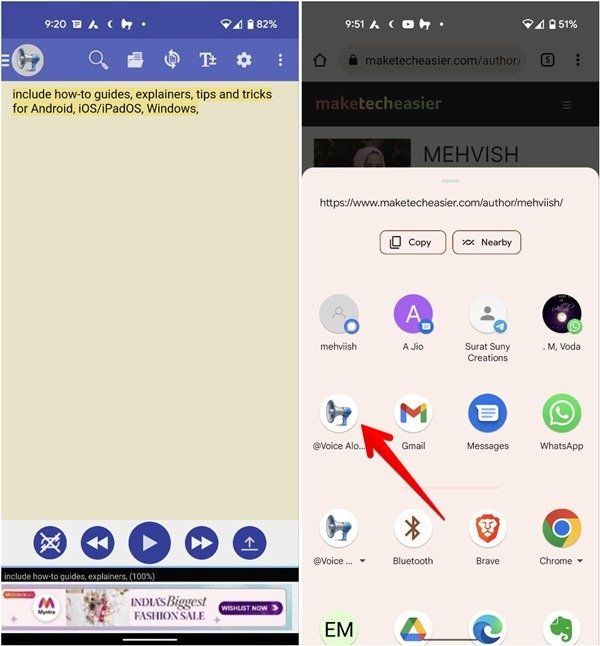
Лучшая функция позволяет настраивать практически все, будь то текст, дисплей, речь, голос, звук или элементы управления гарнитуры. Однако это также и его недостаток, поскольку обычного пользователя его возможности могут напугать.
3. T2S: Преобразование текста в голос – чтение вслух (Android)
Приложение T2S чем-то похоже на приложение Voice Aloud Reader. Он может читать текстовые файлы, файлы ePub и PDF на вашем телефоне. Кроме того, ярлык приложения появится в меню Android «Поделиться», и вы сможете выделить любой текст и прочитать его вслух.
Уникальная особенность приложения T2S заключается в том, что оно имеет собственный браузер, благодаря которому вы можете напрямую открывать и прослушивать веб-сайты. Интересно, что вы можете выделить какой-то текст на веб-сайте, и в браузере приложения появится кнопка «Говорить отсюда», что позволит легко прослушать несколько строк, а не всю статью. Он также поддерживает темный режим.
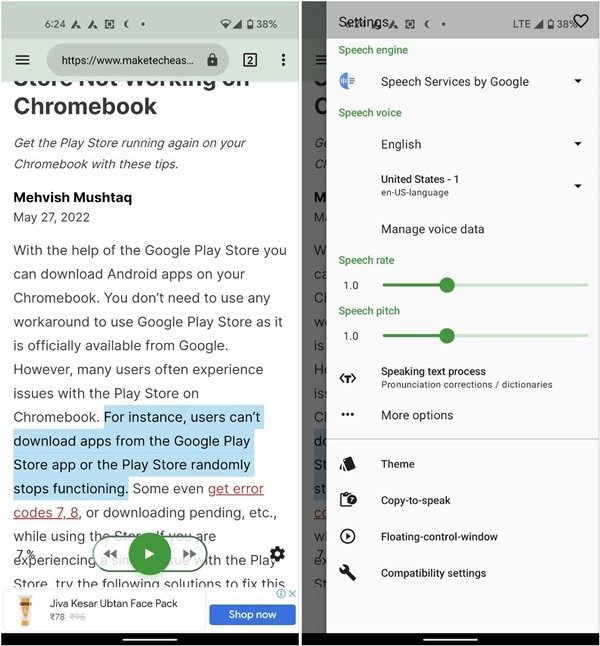
Еще одна выдающаяся функция — чтение любого скопированного текста, не выходя из приложения. Это возможно с помощью функции Copy-to-Speak («Настройки приложения T2S ->Copy-to-Speak»), которая отображает плавающую кнопку «Speak». Кроме того, приложение позволяет настраивать речь — язык, скорость и высоту тона. Вы даже можете создать правила, чтобы не читать знаки препинания или ссылки в тексте.
Читайте также: Как использовать Gboard: полное руководство
4. Бесплатное общение (Android)
Если вы ищете более простое приложение, вас может заинтересовать Говори бесплатно . Возможно, у него не так много функций, как у других приложений, но оно выполняет свою работу. Когда вы впервые открываете приложение, вы можете запутаться, так как там написано «Начните печатать здесь», но вы можете импортировать текст из других приложений в приложение Talk Free и прослушивать его. Вы также можете ввести то, что вы хотите, чтобы приложение говорило. Talk Free также отображается в меню Android «Поделиться», поэтому он может читать веб-страницы или текст из сторонних приложений.
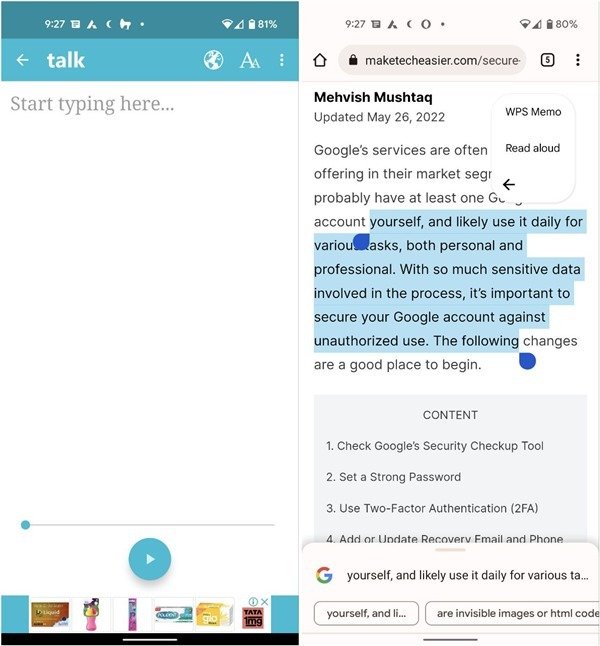
Что делает это приложение интересным, так это то, что оно появляется в плавающем поле выбора текста во всех приложениях. Просто выделите текст и выберите в меню «Читать вслух». Кроме того, он позволяет экспортировать звуковой файл в формате WAV. Вы можете настроить громкость, высоту тона, язык и скорость звука.
5. Голос диктора (Android)
В отличие от предыдущего приложения, Голос рассказчика не будет отображаться в настройках общего доступа и не позволит вам добавлять файлы, но может читать текст, который вы вставляете в него. Вы можете поделиться аудиотекстом, преобразовать его в видео, отправить на временную шкалу или сохранить на свое устройство.
Что отличает это приложение
3. T2S: Преобразование текста в голос – чтение вслух (Android)
при чтении текста вслух. Вы можете выбирать из различных Звуковые эффекты , таких как реверберация, фленджер, хорус, скорость (замедление или ускорение голоса), эхо, компрессор, полоскание и многое другое. Вы также можете настроить язык речи и голос.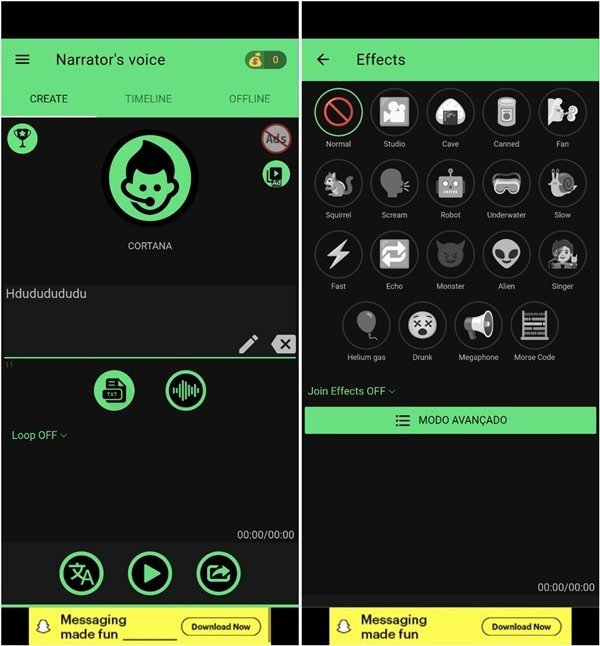
К сожалению, количество отображаемой рекламы вызывает беспокойство и может побудить вас удалить приложение. Но если вы хотите использовать голосовые эффекты, попробуйте.
Читайте также: Как добавить голос и сопутствующие эффекты в ролики Instagram
6. Natural Reader (iOS)
Природный читатель обещает звучать естественно, но, похоже, у него это не получается. В отличие от некоторых других вариантов iOS, он поддерживает множество форматов документов. Это так же просто, как импортировать и прослушивать. Вы можете прослушивать текстовые файлы, PDF-файлы, веб-страницы и электронные книги или вставлять текст в приложение.
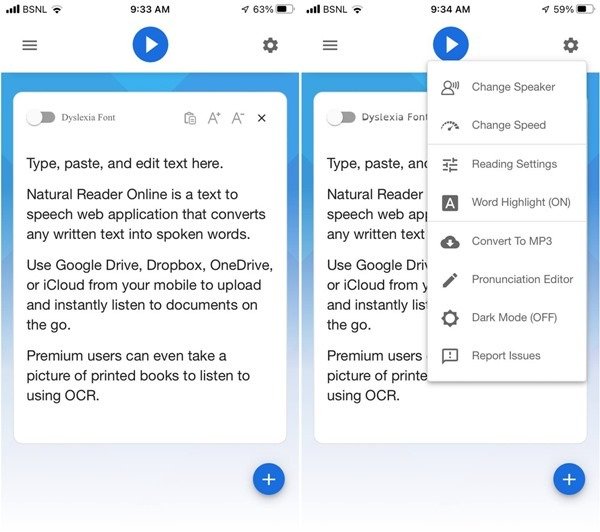
Natural Reader – это надежное приложение, поддерживающее более 50 голосов. Вы можете настроить скорость, параметры чтения, конвертировать текст в MP3 и многое другое. Приложение даже предлагает редактор шрифтов и произношения Dyslexia. Минусом является то, что для его использования необходимо создать учетную запись, но это не будет проблемой, если вам нравится пользоваться приложением.
Совет: научитесь конвертировать аудиофайлы в текст .
7. Говори (iOS)
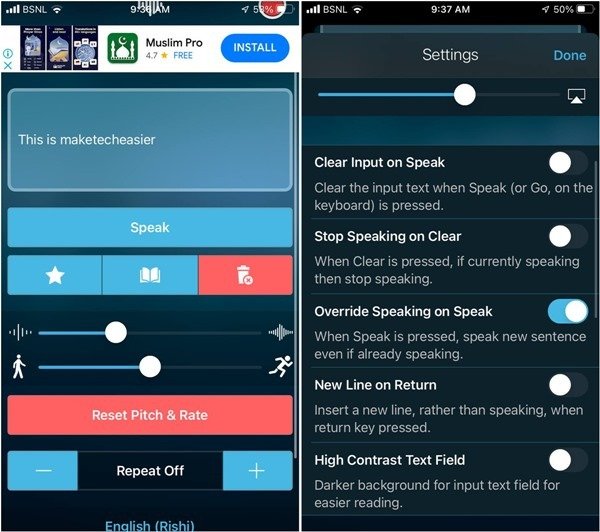
Кроме того, он предлагает широкий спектр настроек голоса, высоты тона и скорости, а параметры приложения разблокируются при бесплатной загрузке, поэтому никаких покупок в приложении не требуется. Вы даже можете изменить громкость и повторить текст. Кроме этого в приложении больше ничего делать нельзя.
Читайте также: 13 лучших игр и приложений для набора текста для всех
8. Преобразование текста в речь (iOS)
Приложение «Преобразование текста в речь» похоже на приложение Speak, поскольку поддерживает только текст. Введите или вставьте текст, и вы сможете слушать его более чем 90 разными голосами. Вы также можете настроить скорость и высоту речи, а также выделить произносимый текст.
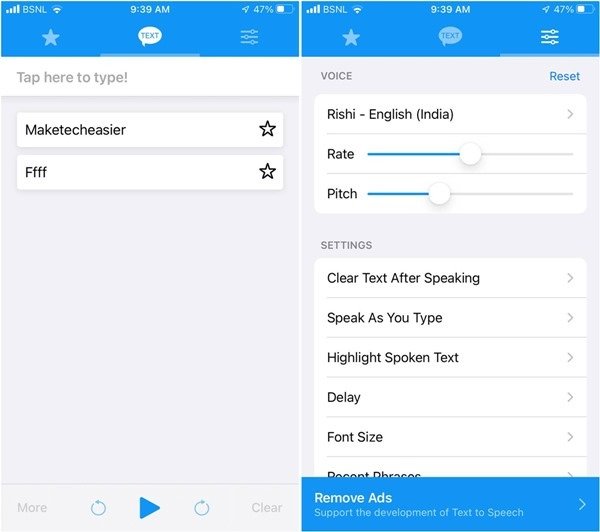
В целом, Text to Speech — отличное приложение для повседневного использования или для специальных возможностей. Самое приятное в приложении то, что оно позволяет добавлять звездочку к любимым фразам или тексту. Вы также можете сгруппировать их по папкам для облегчени
5. Голос диктора (Android)
ортировать фразы. Это приложение вам очень пригодится, если вы пытаетесь что-то выучить или запомнить, слушая это. Мне бы очень понравилось, если бы приложение поддерживало прослушивание текста с веб-страниц.Часто задаваемые вопросы
Что такое TalkBack (Android) и VoiceOver (iOS)?
Оба являются расширенными формами преобразования текста в речь, которые обеспечивают голосовую доступность элементов на экране. Они полезны для людей, которым трудно видеть экран.
Может ли мой телефон читать мои сообщения?
Да. Вы можете используйте Google Assistant для отправки и чтения сообщений на Android и функцию «Объявлять уведомления» на iPhone, чтобы прослушать свое текстовое сообщение. Активируйте Google Assistant на своем телефоне, затем скажите «Прочитай мои последние сообщения». На iPhone перейдите в «Настройки → Уведомления → Объявлять уведомления» и включите переключатель для приложения «Сообщения».
Как я могу сделать обратное: преобразовать голос в текст на Android и iPhone?
Откройте любую клавиатуру, поддерживающую диктовку, например Gboard , Apple Keyboard, SwiftKey и т. д. Коснитесь значка микрофона на клавиатуре и начните говорить. Он будет преобразован в текст, пока вы говорите.
Все изображения и скриншоты созданы и сделаны Мехвишем Муштаком


